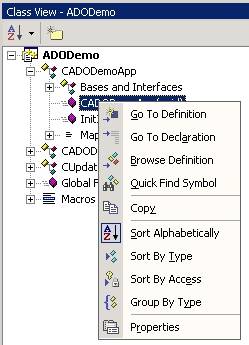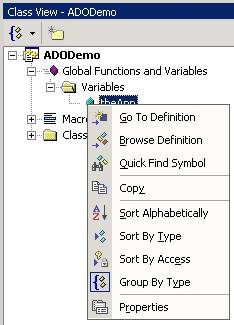|
Прошел курс. Получил код Dreamspark. Ввожу код на сайте, пишет: Срок действия этого кода проверки уже истек. Проверьте, правильно ли введен код. У вас осталось две попытки. Вы также можете выбрать другой способ проверки или предоставить соответствующие документы, подтверждающие ваш академический статус.
Как активировать код? |
Visual Studio.NET: среда разработки, интерфейс пользователя, система меню
Контекстное меню функции в окне представления Class View
Щелчок правой кнопкой мыши на имени метода в окне представления Class View приводит к появлению на экране контекстного меню
Оно содержит следующие команды:
- Go To Definition (перейти к определению) - открывает файл, содержащий определение данной функции, и выделяет это место.
- Go To Declaration (перейти к объявлению) - открывает файл, в котором объявлена данная функция (прототип для глобальной функции или объявление в классе для функции-члена), и выделяет это место.
- Browse Definition (обзор определений) - открывает окно Object Browser (обозреватель объектов) и выделяет в нем имя указанной функции.
- Quick Find Symbol (быстрый поиск символов) - находит все символы в приложении, совпадающие с именем данной функции, и отображает результаты поиска в окне Find Symbol Results (результаты поиска символов).
- Copy (копировать) - Копирует имя функции в буфер обмена для последующей вставки куда-либо.
- Команды сортировки рассмотрены ранее применительно к контекстному меню класса.
- Properties (свойства) - отображает окно Properties со свойствами данной функции. Такой же результат можно получить, выделив требуемую функцию в окне Class View, а затем выполнив команду View/Properties Window в главном меню.
Контекстное меню переменной в окне представления Class View
Правый щелчок мыши на имени атрибута приводит к появлению на экране контекстного меню
Оно содержит следующие команды:
- Go To Definition (перейти к определению) - открывает файл, содержащий определение данной переменной, и выделяет это место.
- Browse Definition (обзор определений) - открывает окно Object Browser (обозреватель объектов) и выделяет в нем имя указанной переменной.
- Quick Find Symbol (быстрый поиск символов) - находит все символы в приложении, совпадающие с именем данной переменной, и отображает результаты поиска в окне Find Symbol Results (результаты поиска символов).
- Copy (копировать) - Копирует имя функции в буфер обмена для последующей вставки куда-либо.
- Команды сортировки рассмотрены ранее применительно к контекстному меню класса.
- Properties (свойства) - отображает окно Properties со свойствами данной переменной. Такой же результат можно получить, выделив требуемую переменную в окне Class View, а затем выполнив команду View/Properties Window в главном меню.
Окно представления Resource View (просмотр ресурсов)
Традиционно визуальные элементы приложения Microsoft организует в виде ресурсов, в которые включены
- горячие клавиши ( Accelerator )
- рисунки ( Bitmap )
- курсоры ( Cursor )
- диалоговые окна ( Dialog )
- скрипты HTML ( HTML )
- пиктограммы ( Icon )
- меню ( Menu )
- таблицы строк ( String Table )
- информация о версии ( Version )
- панели инструментов ( Toolbar )
В окне представления Resource View ресурсы приложения представлены также в виде папок с соответствующими типами ресурсов.
Содержимое папок составляют идентификаторы ресурсов. Двойной щелчок по идентификатору открывает файл ресурсов в контекстном редакторе ресурсов, в котором можно вносить изменения в соответствующий ресурс.
Ресурсы хранятся в виде описания на специальном языке в файле ресурсов с расширением *.r c (после компиляции - в файле с расширением *.re s ). Имя файла ресурсов совпадает с именем приложения. Этому файлу соответствует файл заголовка со стандартным именем Resource. h, в котором содержатся макроопределения соответствия идентификаторов ресурсов числовым значениям.
//{{NO_DEPENDENCIES}}
// Microsoft Visual C++ generated include file.
// Used by xx.rc
//
#define IDS_APP_TITLE 103
#define IDR_MAINFRAME 128
#define IDD_XX_DIALOG 102
#define IDD_ABOUTBOX 103
#define IDM_ABOUT 104
#define IDM_EXIT 105
#define IDI_XX 107
#define IDI_SMALL 108
#define IDC_XX 109
#define IDC_MYICON 2
#define IDC_STATIC -1
// Next default values for new objects
//
#ifdef APSTUDIO_INVOKED
#ifndef APSTUDIO_READONLY_SYMBOLS
#define _APS_NO_MFC 130
#define _APS_NEXT_RESOURCE_VALUE 129
#define _APS_NEXT_COMMAND_VALUE 32771
#define _APS_NEXT_CONTROL_VALUE 1000
#define _APS_NEXT_SYMED_VALUE 110
#endif
#endif
Листинг
2.1 .
Пример кода файла заголовка Resource.h